Word下标快捷键
我们在使用word办公软件进行文件处理和编辑的时候,经常需要输入许多单位符号等内容,很多时候就需要到上标或者下标的操作。可能,使用菜单栏设置上下标的方法大家都比较熟悉,那么快捷键的方法呢?快捷键可以更加快速的完成上述工作,可以提高我们的工作效率。下边,我们就分享一下word下标快捷键的使用。
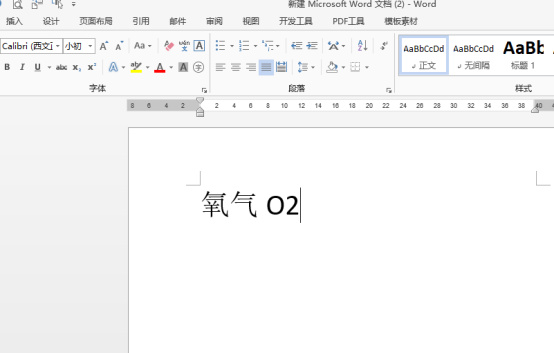
word下标快捷键是什么?
我们在使用word办公软件进行文件处理和编辑的时候,经常需要输入许多单位符号等内容,很多时候就需要到上标或者下标的操作。可能,使用菜单栏设置上下标的方法大家都比较熟悉,那么快捷键的方法呢?快捷键可以更加快速的完成上述工作,可以提高我们的工作效率。下边,我们就分享一下word下标快捷键的使用。
操作步骤如下:
1、新建word文档
首先,我们新建一个word文档,输入一些内容,便于演示使用快捷键输入下标。
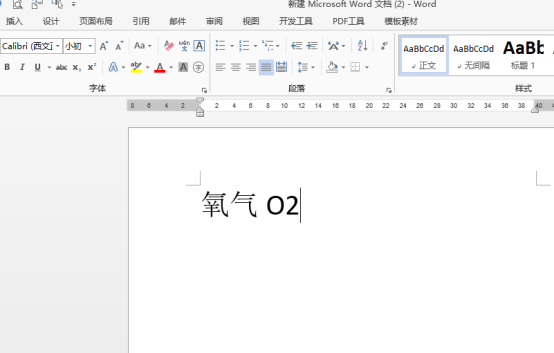
2、选中下标内容
我们这里需要将“2”变成下标的形式,首先,我们选定需要下标格式的数字“2”。接下来,我们开始使用快捷键了,使用键盘上的快捷键,即按下Ctrl键,然后按下+键。

3、下标完成
使用快捷键后,我们可以看到刚才选定的数字变成了下标格式。
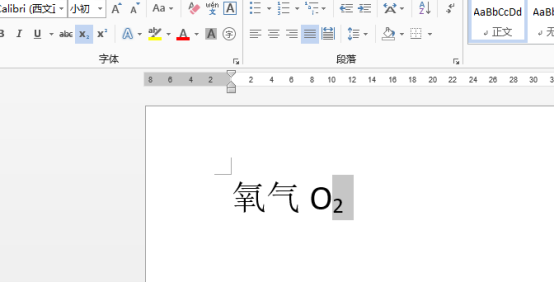
4、还原切换
同样方法再次按住快捷键,可以还原下标之前的数字样式。
5、菜单栏操作
当然,如果你习惯使用菜单栏,也是可以迅速完成上下标操作的,选中内容之后,只要点击开始-字体选项的上下标功能按钮即可。
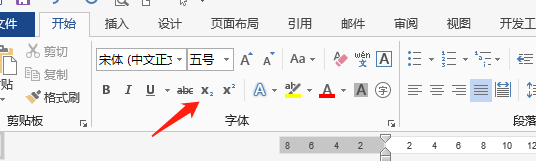
word下标快捷键的方法比较快速、便捷,使用菜单工具也可以迅速完成,当然也可以选中文字后进行字体的设置,很多方式都可以实现,但是,不得不说的是,快捷键确实更加事半功倍,因此,还是建议多多掌握和记住常用的快捷键哦!
本篇文章使用以下硬件型号:联想小新Air15;系统版本:win10;软件版本:Microsoft Office 2013。
你想学习Word下标快捷键怎么用吗?
Word下标快捷键是【ctrl+“+”】。
我们都知道数学上想平方米、立方米等单位,在用字母表示的是后会有上标,我们在Word里边输入会特意设置一下,学会上标怎么打出来,也要学会下标怎么打,因为在一些化学试验品中也经常会用到,之前我教过各位小伙伴们Word下标怎么打,今天这期小编教各位小伙伴们关于Word下标快捷键怎么用,学会这个操作可以提高你的工作效率。
1.首先,我们先打开电脑上的Word文档,输入自己想要打小标的文字,我们这里想输入氧气、氮气,如下图所示:
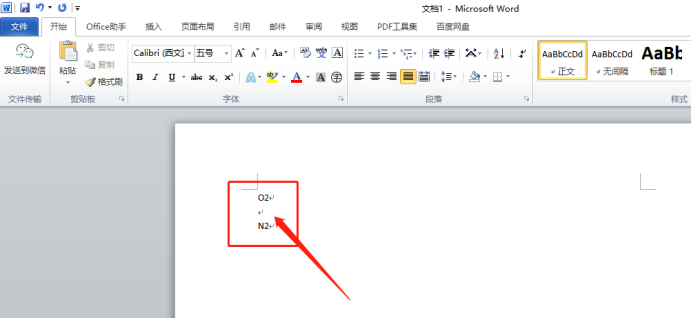
2.然后,我们选中氧气那边的数字2,如下图红色圈出部分所示:
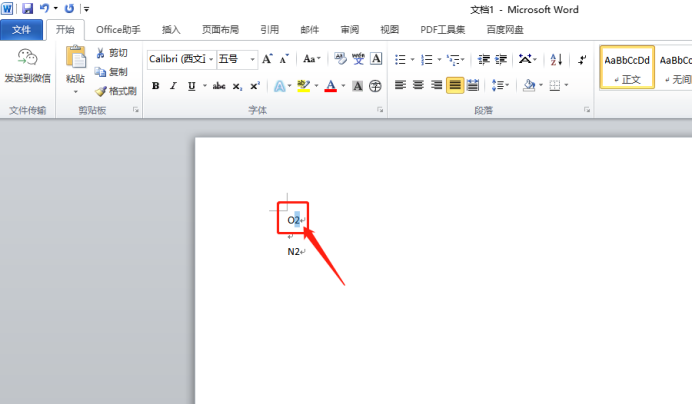
3.我们使用键盘上的快捷键,按住【ctrl+“+”】,使用快捷键之后我们就发现2变成了下标了,如下图所示:
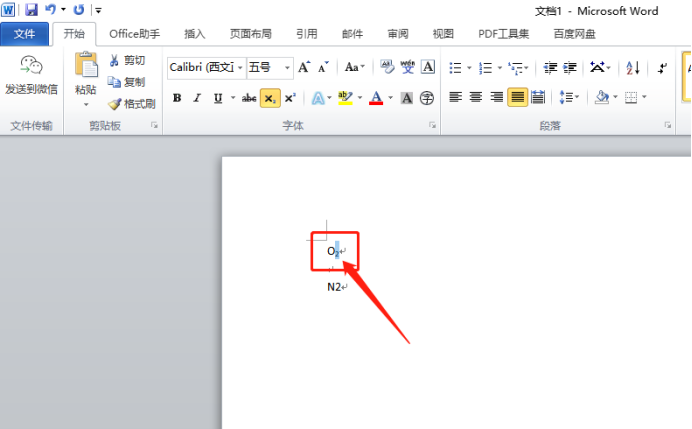
4.我们使用同样的方法把下边的氮气的下标也修改上,先选中氮气右边的数字2,如下图所示:
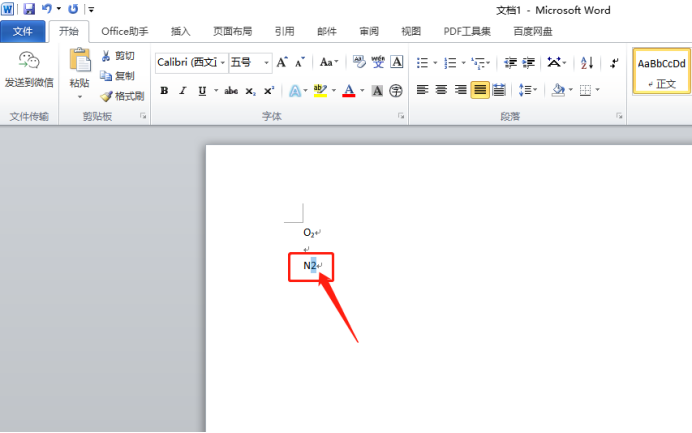
5.还是按住键盘上【ctrl+“+”】,就可以看到氮气的下标打出来了,如下图所示:
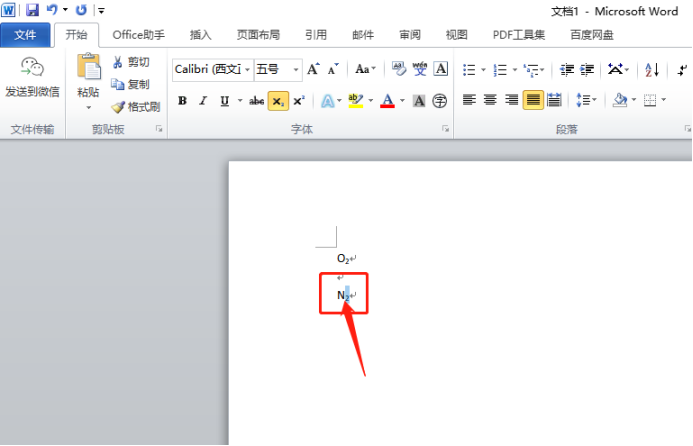
学会了上方Word下标快捷键怎么用以后,下次在用到下标的时候是不是很快的就打出来了呢?只需要简单的5步操作步骤,大家在自己的文档中输入一个试一试吧,看看能不能设置出来。
本篇文章使用以下硬件型号:联想小新Air15;系统版本:win10;软件版本:Microsoft Word 2010。
Word下标快捷键使用教程
Word下标快捷键是:Ctrl+Shift++
在很多公式定理中常常会看到有的数字在右下角,这也叫下标数字,但是不少用户不知道怎么打出来,直接用正常数字代替,这样很容易看错,导致计算出现错误,小编告诉这些Word使用用户一个解决方法,就是使用Word下标快捷键是:Ctrl+Shift++输入下标格式,这样会使编辑很方便。下面小编分享一下自己总结的关于Word下标快捷键Ctrl+Shift++的具体教程,希望能够帮到大家。
双击打开需要使用快捷键输入下标的Word文档。
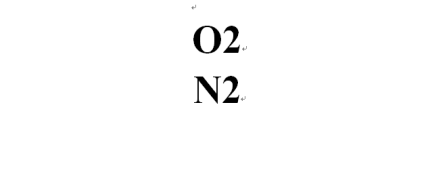
选定需要下标格式的数字“2”,使用键盘上的快捷键,即按下Ctrl键,然后按下+键。

使用快捷键后,我们可以看到刚才选定的数字变成了下标格式。
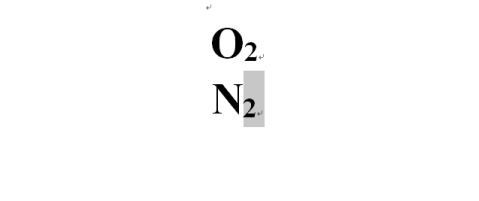
小编顺便给大家普及一下上标快捷键的ctrl+shift++,操作方法和下标的操作方法是一样的,这里我就不重复了,但是一定要记住在操作前看一看我们需要给哪个数字下标或者上标,就要选中哪个数字,千万别选错了或者不选,否则是没法操作的哦!
怎么样,效果不错吧。是不是很简单?根据以上Word下标快捷键的使用教程是不是下次遇见这个问题就不会措手不及了,而且还会轻松的解决掉。Word软件功能超级多,不愧是占领办公软件的首要位置,所以我们要想把全部功能都掌握是有点费劲的,不过掌握一部分还是可以的,希望小编分享的内容能够对你了解Word软件有更多帮助。
本文章使用以下硬件型号:联想小新Air15;系统版本:win10;软件版本:Word 2019。


